1、启动Windows Server 2012 R2操作系统,点击"桌面"磁贴。

2、鼠标右击Windows徽标,弹出快捷菜单选择"控制面板"项。
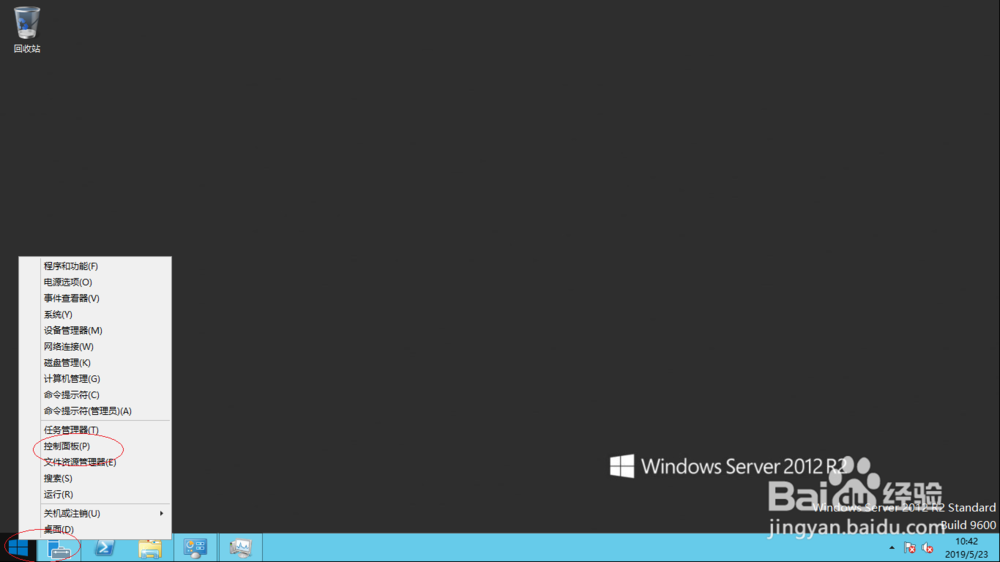
3、唤出"控制面板"程序窗口,点击"外观"图标。
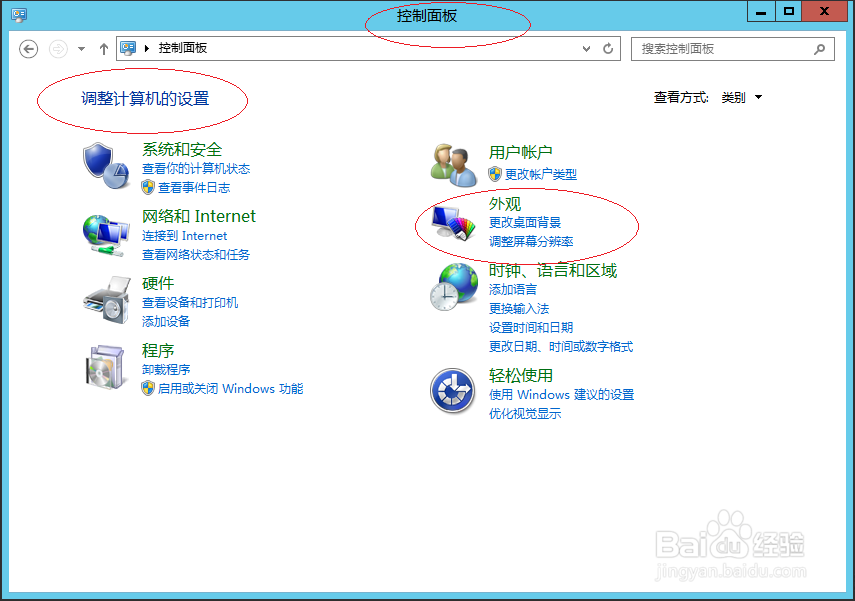
4、唤出"外观"选项界面,点击右侧"显示"图标。

5、唤出"显示"选项界面,点击下侧"更改桌面背景"图标。
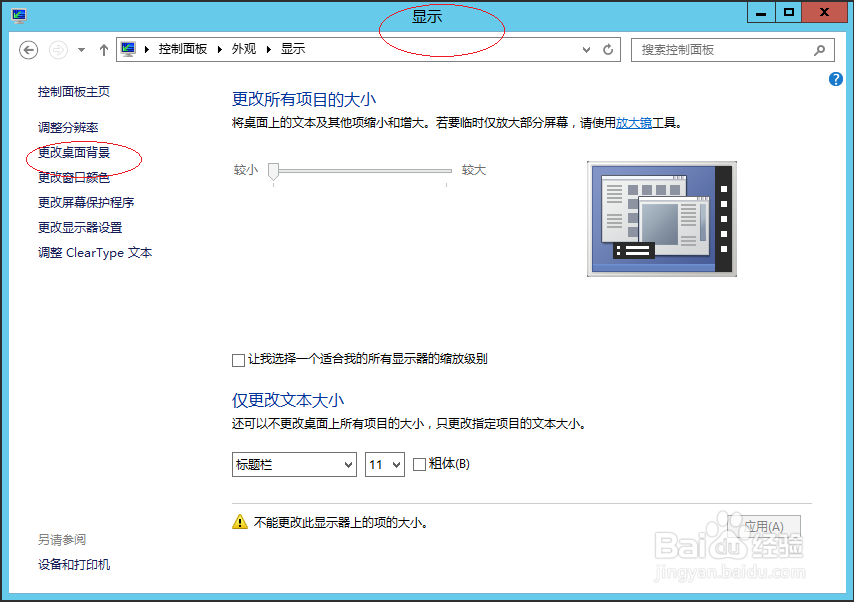
6、完成更换默认桌面背景的操作,本例到此希望对大家能有所帮助。

时间:2024-10-12 06:13:03
1、启动Windows Server 2012 R2操作系统,点击"桌面"磁贴。

2、鼠标右击Windows徽标,弹出快捷菜单选择"控制面板"项。
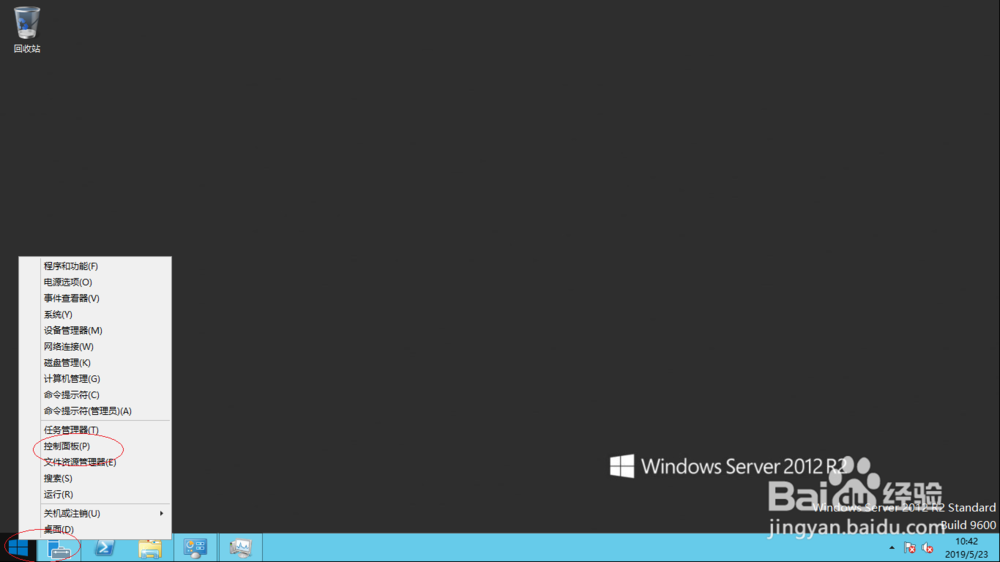
3、唤出"控制面板"程序窗口,点击"外观"图标。
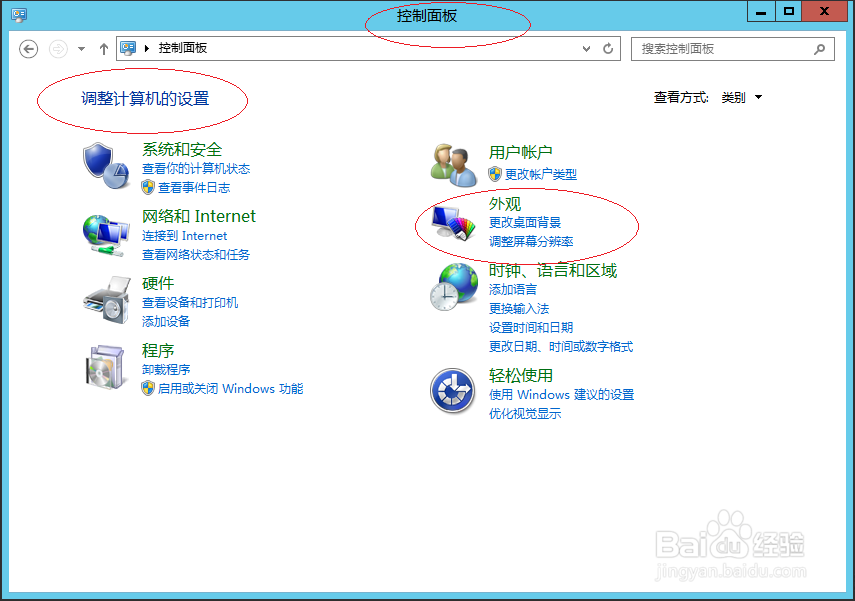
4、唤出"外观"选项界面,点击右侧"显示"图标。

5、唤出"显示"选项界面,点击下侧"更改桌面背景"图标。
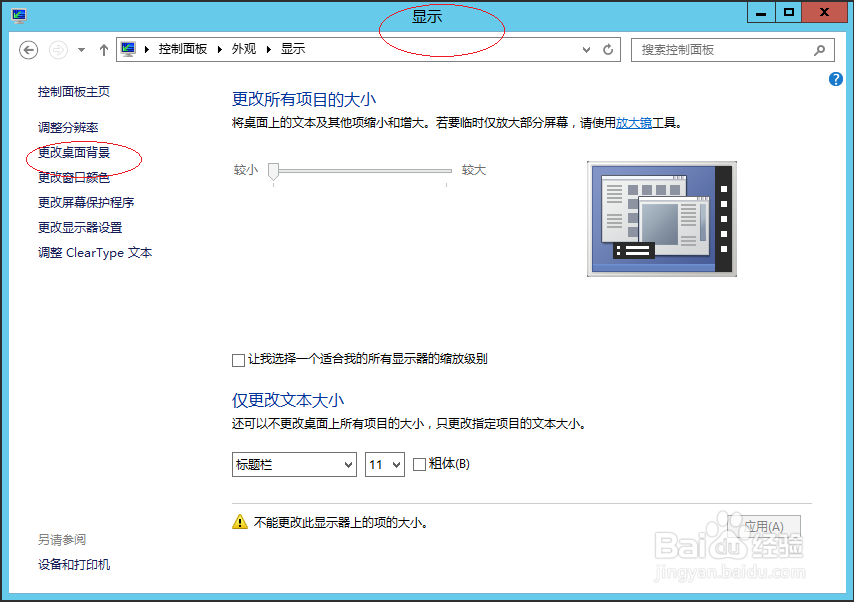
6、完成更换默认桌面背景的操作,本例到此希望对大家能有所帮助。

